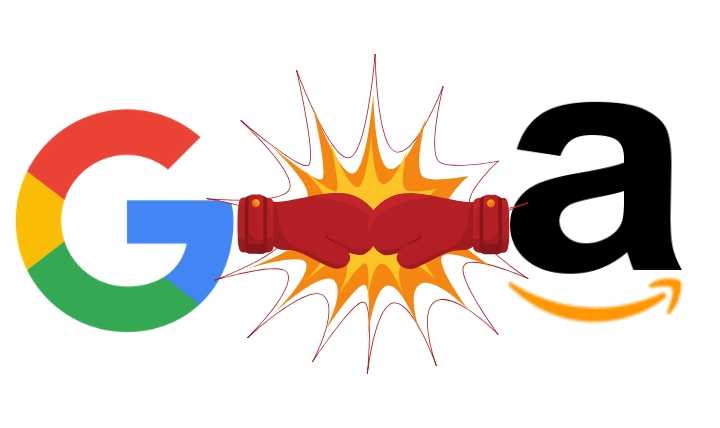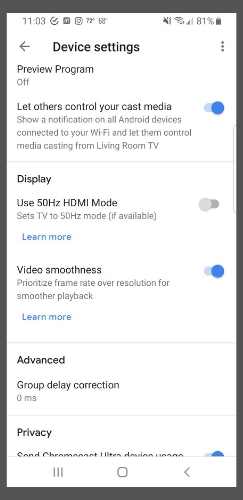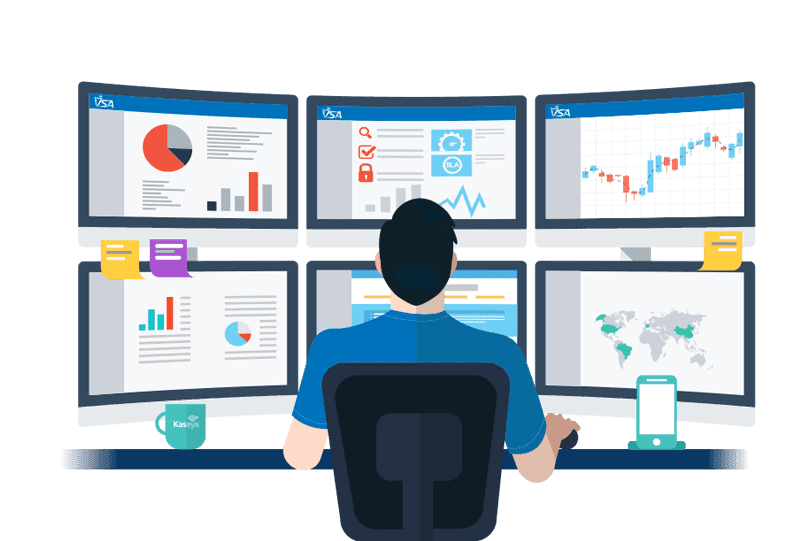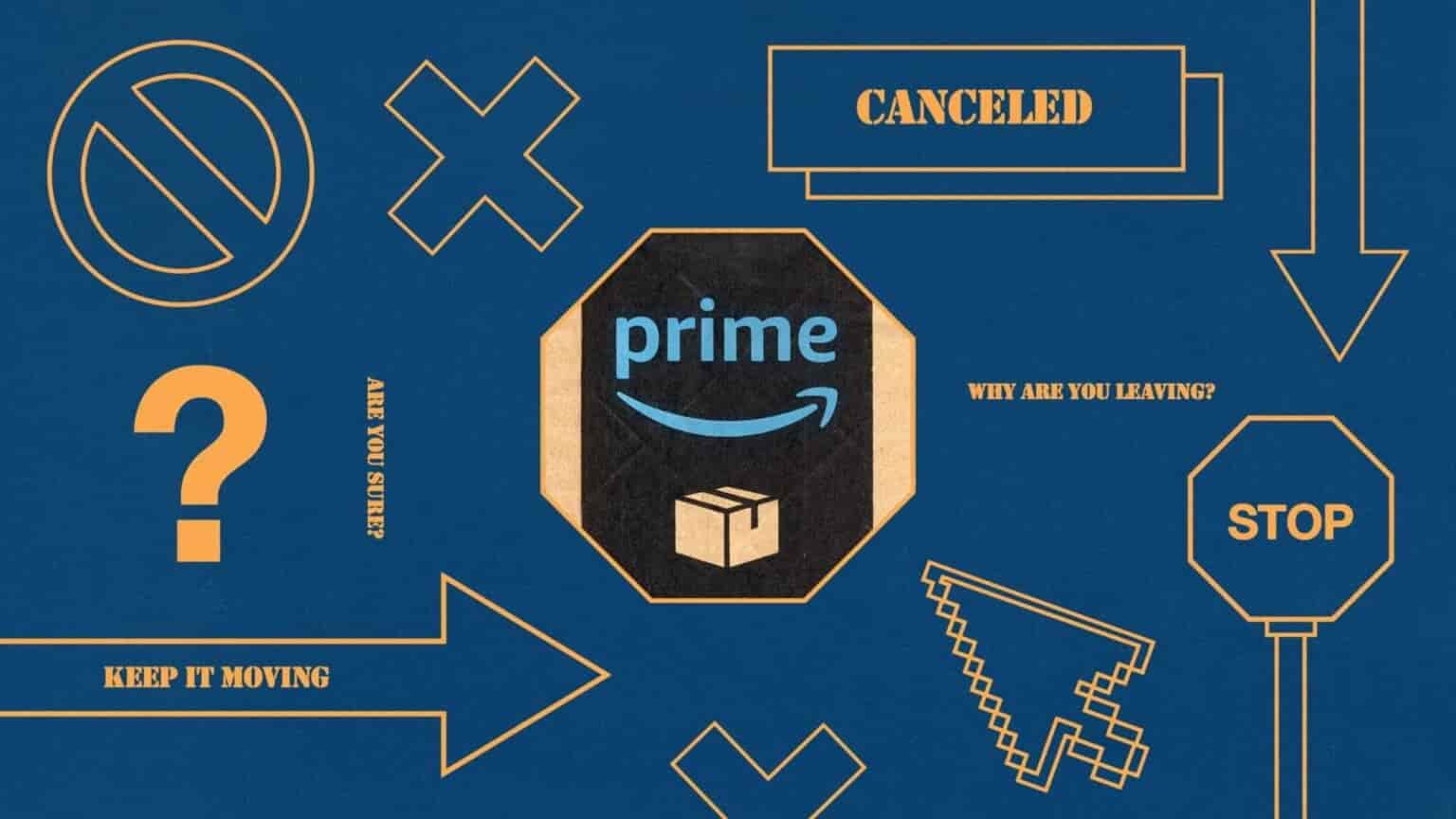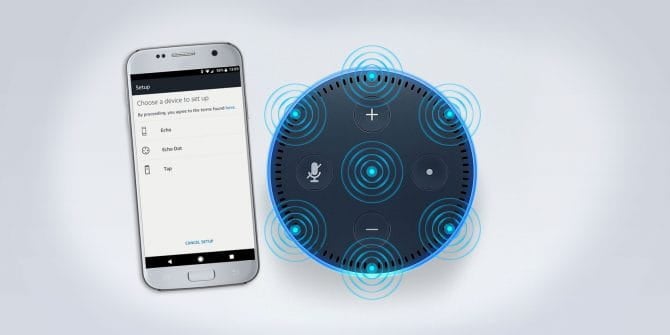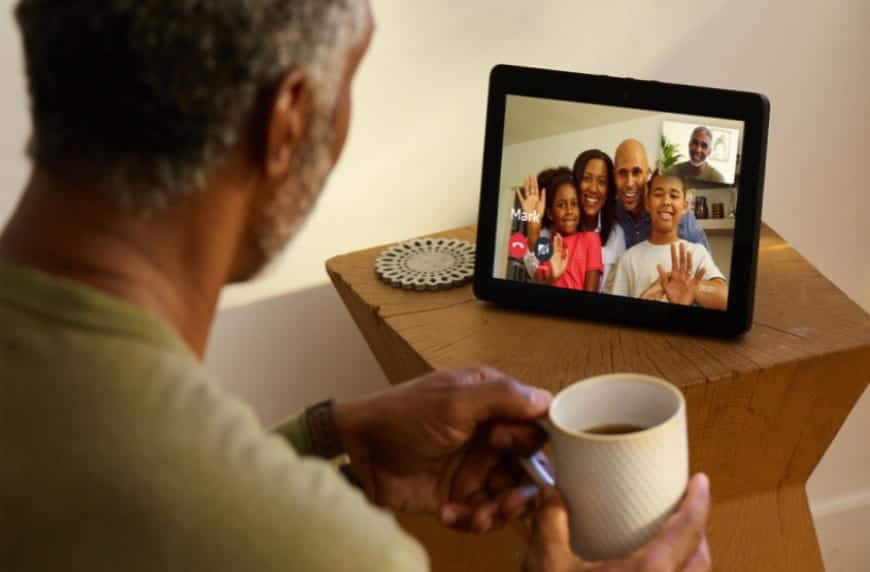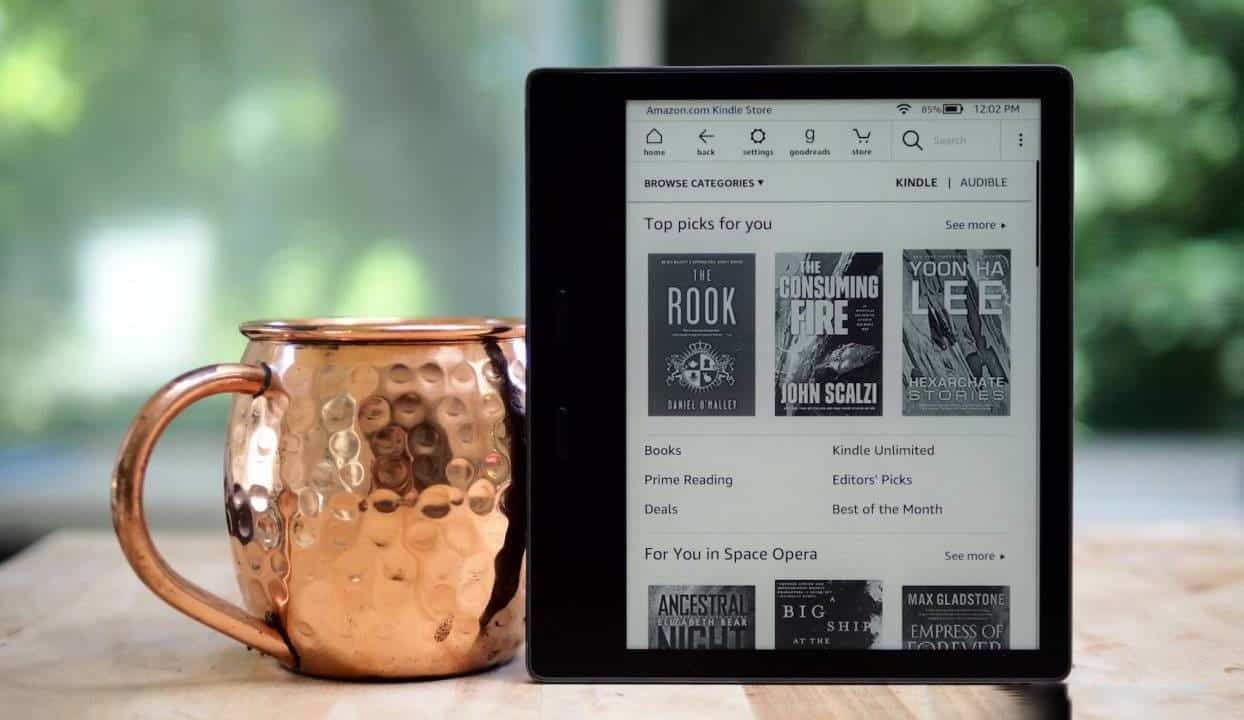Incluye Amazon Prime Video En una amplia gama de contenido que vale la pena ver. Sin embargo, la batalla en curso de la compañía con Google hace que sea imposible para usted transmitir en vivo. a Chromecast Para Mira videos en tu televisor.
En pocas palabras, Amazon no incluye integración Chromecast Porque quieren que la gente compre Fire Stick para transmitir videos. Esta competencia ha resultado en una falta de opciones para los clientes que tienen tanto Prime Video comoChromecast.
Sin embargo, parece que ha habido un progreso significativo en la relación entre Google y Amazon. El 18 de abril de 2019, las empresas emitieron un comunicado en el que anunciaban que Amazon agregaría compatibilidad con Chromecast a la aplicación. Prime Video. Este soporte le permite transmitir estos videos de Amazon a su televisor directamente desde su teléfono.
Finalmente, la integración está llegando. Sin embargo, no hay una fecha establecida para que esto comience, por lo que mientras tanto hay una forma de evitarlo y le permitirá ver el contenido de Amazon Prime en su televisor, a través de su PC. Este método de selección no siempre obtiene los mejores resultados, pero hay algunas configuraciones que puede realizar para mejorar la calidad del video.
Cómo transmitir Prime Video
La mejor manera de evitar la falta de soporte de Chromecast en Amazon Prime es transmitir sus videos desde una computadora portátil o de escritorio en el navegador Chrome.
Trabajaremos asumiendo que ya tiene un Chromecast conectado a su televisor o tiene un Smart TV con la capacidad de recibir transmisión desde otro dispositivo.
No necesita tener una cuenta de Amazon Prime para poder transmitir sus videos, pero si la tiene, tiene una variedad de opciones.
Para transmitir desde la PC a Chromecast, debe tener la última versión del navegador Google Chrome en su PC o Mac.
1. Abra Google Chrome en su computadora.
2. Inicie sesión en Prime si tiene uno.
3. Elija una película o programa para ver y comience a reproducirlo.
4. Una vez que se esté reproduciendo el video, haga clic en el menú de Chrome haciendo clic en los tres puntos en la esquina superior derecha.
5. Seleccione Transmitir.
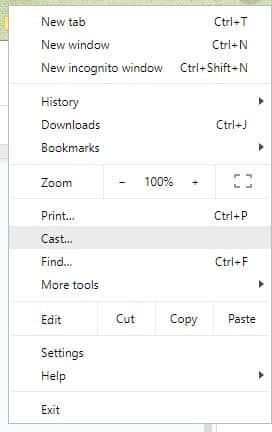
6. En el cuadro que aparece, hay una lista de dispositivos disponibles. Elija el que tiene el archivo adjunto de Chromecast al que desea transmitir.
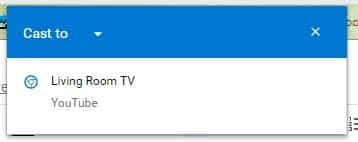
Problemas con la transmisión desde la PC
Hay muchos problemas que puede encontrar mientras transmite desde su computadora. Un problema es que si ve el video en su navegador además de Chromecast, el audio puede comenzar a tartamudear. Otro problema es que la transmisión desde el navegador limita la calidad a 1080p. La calidad de transmisión también puede verse afectada por la velocidad y el estado de su conexión a Internet.
Todos estos problemas se pueden abordar con algunos pequeños cambios.
Primero, puede habilitar marcador en el navegador Chrome se llama #habilitar-nueva-canalización-de-play-play. Optimiza la transmisión de video desde la PC a Chromecast. Llegar Esta marca Siga estas instrucciones:
1. Escribe chrome: // flags / # media-remoting en la barra de direcciones de su navegador y presione Entrar.

2. En la página Experimentos que aparece, escriba la palabra “sanacionesen el cuadro de búsqueda.
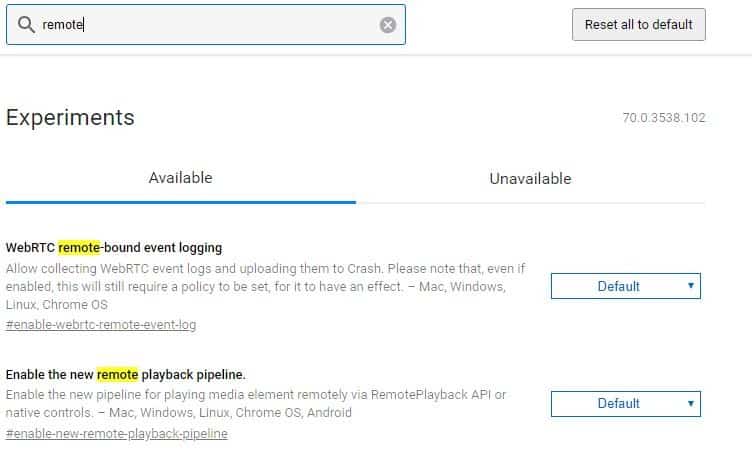
3. En los resultados, haga clic en el menú desplegable junto a "Ehabilitar la nueva canalización de reproducción remota” y seleccione Habilitar.
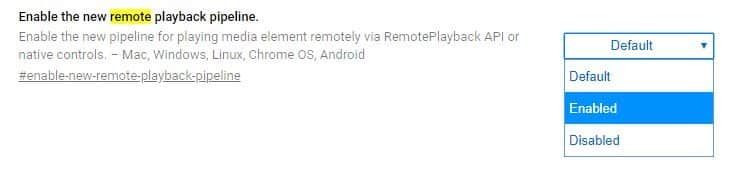
4. Haga clic en el botón Reiniciar ahora en la esquina inferior derecha de la pantalla.
Otra forma en que puede mejorar la calidad de la transmisión entre su PC y Chromecast es configurar la aplicación Google Home para usar el modo 50Hz. Siempre que su televisor sea compatible con HDMI 50Hz, verá cambios en la calidad del video.
Para hacer esto:
1. Abra Google Home en su teléfono inteligente.
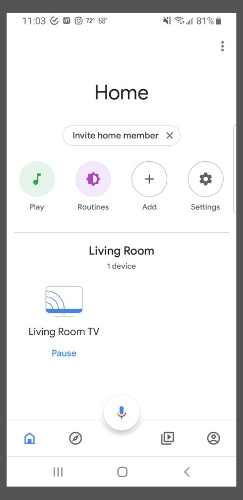
2. Toque el ícono de TV para el televisor que desea configurar.
3. Haga clic en Configuración en la parte superior.
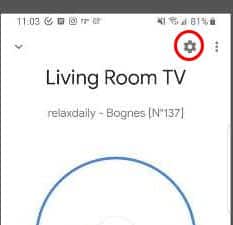
4. Desplácese hacia abajo hasta que encuentre la opción "Usar modo HDMI 50 Hz" y cambie a Activar.
5. Reiniciar Google Chrome Haciendo clic en el botón azul en la esquina inferior derecha.
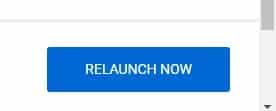
Una combinación de estas dos configuraciones debería hacer que el video sea más fluido cuando se transmite desde la pestaña Amazon Prime.
Si bien esta puede no ser una solución perfecta, seguir estos pasos le permitirá hacer que su Amazon Prime y Google Chromecast funcionen bien hasta que lleguen nuevas integraciones.